SocketInput作成に関して
概要
SDP-RIPはPostScriptプリンタとして機能させることができます*1.
弊社では現在,ファイルをホットフォルダに送るSpool入力を推奨しておりますが*2,必要性があればプリンタ入力の設定にします.このマニュアルでは,プリンタ入力チャンネルとWindowsプリンタの作成手順をご説明します.(Windows7環境が前提になります)
| *1:SDP-RIP のプリンタ入力 SDP-RIP は、AppleTalk,NT-Input,Socket Input の3種類のプリンタ入力機能があります. AppleTalk は、Windows XP 以降および OSX 10.6 以降で対応できなくなっています. NT-Input は、Windows 7 で動作が不安定になる事例が報告されています. このマニュアルでは、安定動作が確認できている SocketInput を使った方法を説明しています |
| *2:Spool 入力を推奨する理由 プリンタ入力では透明効果が分割統合されるため,稀に画像再現が崩れる危険性があります. プリンタ入力では 1GB 以上のサイズのデータ出力で,エラーが生じる可能性があります. SDP-RIP の簡易面付け機能の両面/綴じ配置は,Spool 入力された PDF のみに対応しています. Spool 入力の方がトラブルの起きる可能性が低く,対処もやりやすい傾向があります. |
1.入力チャンネルの作成
2.Windowsプリンタの作成
3.MacOSX用の設定
4.MacOSXプリンタの作成
5.参考:手作業でのプリンタ作成 (資料:Ti1701_IPプリンタの設定方法.pdf ![]() )
)
6.参考:NT-Inputからの切り替え
1. 入力チャンネルの作成
SDP-RIP用PCは、必ず固定IPを割り振り、プリンタの共有を有効にしてください。 SDP-RIPでは必要なページ設定を、出力機/解像度/線数/レイアウト等の設定条件に応じて作成しておきます。
なおページ設定では、追加機能で”Use filename (except ps file)”を選択しておいてください。
メニューバーからSDP-RIP > 入力コントローラーを選択して、入力コントローラーダイアログを開き、[新規作成]をクリックしてください。
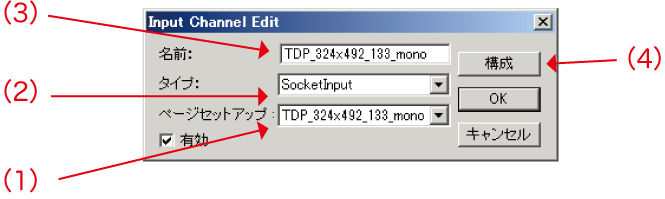
(1) 一番下のページセットアップの欄で、予め作成しておいたページ設定を選びます。
(2) タイプの欄で、[SocketInput]を選択します。
(3) 入力チャンネル名。通常は選択したページ設定名を入力します。この名前でプリンタが作成されるので、Windows禁止文字(*/?!#) は使わないでください。
(4) 構成ボタンをクリックしてください。ソケット設定ダイアログが開きます。
(5) 入力チャンネルに9100~9500間の数値を割り振って入力してください。これがポート番号として登録されます。入力チャンネルが1つだけの場合は、9100をポート番号にします。入力チャンネルを複数作成する場合、番号が重複しないよう注意してください
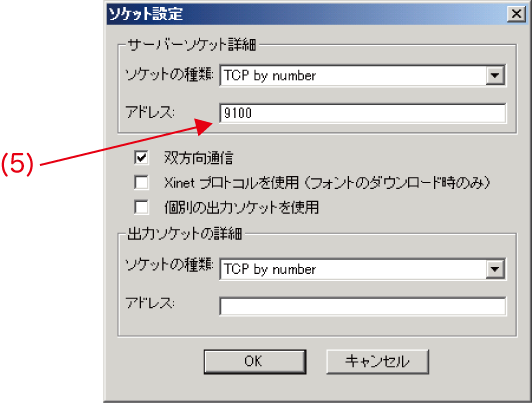
OKをクリックして設定終了です。他の項目を設定する必要はありません。必要なページ設定の数だけ同様の操作を繰り返します。
 (Socket入力チャンネルを3つ作成した例)
(Socket入力チャンネルを3つ作成した例)
2. Windowsプリンタの作成
ダイヤミック社から供給された[プリンタ作成ツール]フォルダを、SDP-RIPがインストールされたフォルダ(またはその中のUtilitiesフォルダ)にコピーし、中のSocketプリンタ作成ツール.exeを起動させてください。
(ツールが手元にない場合は5.参考:手作業でのプリンタ作成参照)
※プリンタ作成ツールはダウンロードページからダウンロード可能です。

作成しておいたSocket入力チャンネルがポート番号とともに一覧表示されます。
(重複したPort#がある場合は、前章に戻ってRIP上の設定をやり直してください)
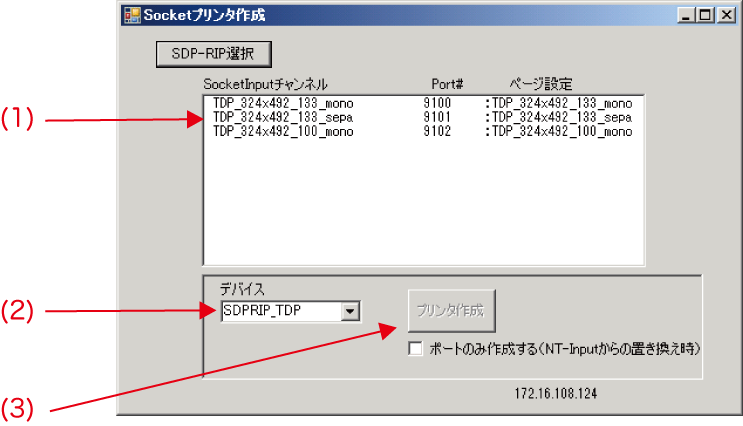
(1) プリンタを作成した入力チャンネル名をクリックして表示を反転させます。(複数選択する際、ShiftキーやCtrlキー等を押す必要はありません)
(2) 出力デバイス名を選択します。

(3) [プリンタ作成]ボタンをクリックすると、Windowsプリンタが自動的に作成されていきます。ドライバ関連のダイアログが表示された場合は、”インストールする”を選択してください。作業が完了したら、ダイアログ右上の[×]印をクリックしてツールを終了させます。
(4) スタートメニューから[デバイスとプリンタ]を開き、作成されたWindowsプリンタを右クリックして[プリンタのプロパティー]を選択します。

(5) [詳細設定タブ] > [標準の設定] > [詳細オプション]ボタンをクリックします。

a. 「用紙サイズ」はドキュメントのサイズに合わせます。
b.「TrueType フォント」は「ソフトフォントとしてダウンロード」を選択します。
c.「PostScript オプション」を展開します。
d.「PostScript 出力オプション」は「エラーが軽減するよう最適化」を選択します。
e.「 TrueType フォ ントダウ ンロ ード オプシ ョ ン」 は「NativeTrue Type」を標準とします。但しドキュメント中にPDF の埋め込みを許可されていない書体が使用されている場合には、「アウトライン」を選択します。
f.「PostScript エラーハンドラを送信」は、「いいえ」を選択します。
(4),(5)の設定作業を、作成したプリンタの数だけ繰り返します。
SDP-RIPを起動し、メニューバーから[SDP-RIP]>[入力の受付開始]を選択してください。これでプリンタ入力が可能になります。スタートメニューから[デバイスとプリンタ]を開き、作成されたWindowsプリンタを右クリックして[プリンタのプロパティー]を選択し、[テストページの印刷]をクリックして正常にRIP処理されるかどうか確認してください。
3. Mac OSX用の設定
(DMC仕様のAT980E、AT990Eでは設定済みです)
Windowsのコントロールパネルから、[プログラムと機能]を選択します。
ダイアログ右上の[Windowsの機能の有効化または無効化]をクリックしてください。

[印刷とドキュメントサービス]の欄までスクロールダウンし、中の[LPD 印刷サービス] にチェックを入れてください。この設定で、Mac OSXからWindows PCのポートにアクセスできるようになります。
4. Mac OSXプリンタの作成
SDP-RIPを起動し、メニューバーから[SDP-RIP]>[入力の受付開始]を選択してください。
Mac OSXにて、[システム環境設定]から[プリンタとファックス]を選択します。

ダイアログ左側の+記号をクリックしてください。 プリンタ追加ダイアログが開きます。(具体的な表示内容はOSのバージョンによって異なりますが、設定項目は同じです)
(1) IPプリンタを選択します
(Windowsを選択して、RIP PC上にあるプリンタが直接選択できるようならば、そちらを使用してもかまいません。ただしネットワーク環境等の様々な要因によって選択できない場合があるため、確実なIP プリンタの設定方法をご説明します)
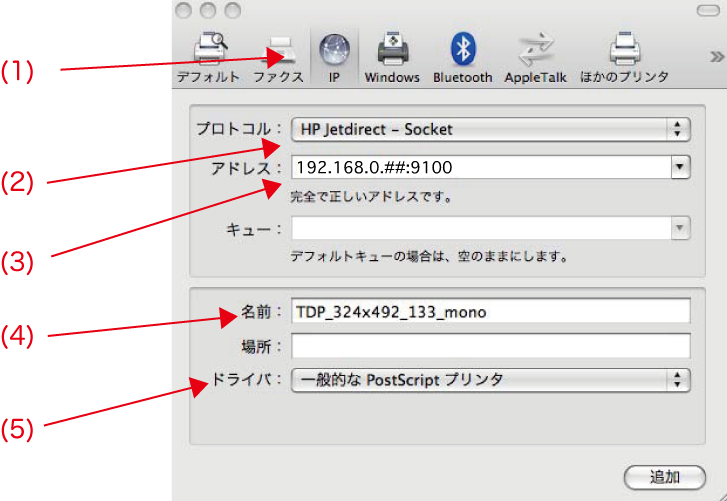
(2) [HP Jetdirect – Soket]を選択します。
(3) [ RIP用PCのIPアドレス] :[入力チャンネルのポート番号]を入力してください。
例) 192.168.0.100:9101
(IPアドレスだけを入力した場合、ポート番号は9100と見なされます。)
(4) 作成するプリンタ名。
通常は、ポート番号で指定された入力チャンネルの名前をそのまま入力します。
(5) デフォルトの[一般的なPostScriptプリンタ]のままでもかまいません。[その他]を指定してSDP-RIPインストーラーCDのPPDs_Winフォルダ内にある各デバイスのPPDファイルを選択することもできます。PPDを選択すると、AdobeCS等のアプリケーションのプリントダイアログ上にデバイスの最大サイズ(TDPの場合は有効印字可能領域)が反映できるというメリットがあります。[追加]ボタンをクリックすると、プリンタが作成されます。
5. 参考:手作業でのプリンタ作成
ダイヤミック製のプリンタ作成ツールが手元にないか何らかの理由で動作しない場合、少し手間はかかりますが以下の手順でWindowsプリンタを作成してください。
※フロントWinで作成する場合:Ti1701_IPプリンタの設定方法.pdf ![]()
スタートメニューから[デバイスプリンタ]を開き、[プリンターの作成]をクリックします。ローカルプリンターを追加し、新しいポート作成として[Standard TCP/IP Port]を選択します。
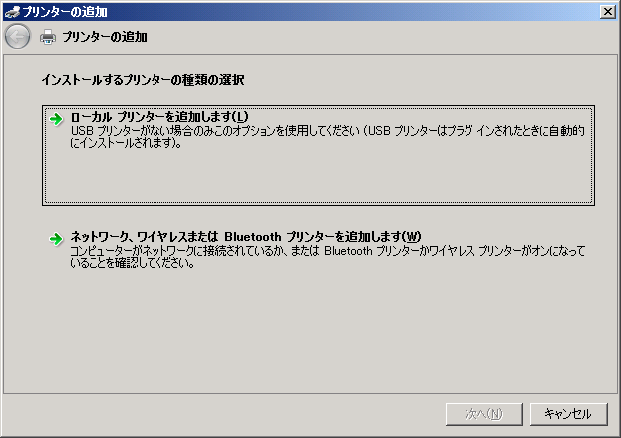

IPアドレスの欄にRIP PCのIPアドレスを、ポート名の欄に入力チャンネル名を反映した名前(例:P_入力チャンネル名)を入力してください。

1~2分すると[追加のポート情報が必要です]と表示されます。そのまま[次へ]をクリックしてください。

次にプリンタソフトウエアのインストールダイアログになります。SDP-RIP CDをセットした上で「ディスク使用」をクリックし、CD中の「PPDs_Win¥Oemsetup.inf」を選択して、出力セッターのPPDを選びます。もし現在のドライバを使うかどうか聞いてきたら、推奨の設定を選択してください。
プリンタ名の入力ダイアログが表示されるので、出力するページ設定にちなんだプリンタ名を入力します。次の共有名の入力では、プリンタ名をそのまま使います。
この後、必要に応じて場所とコメントを入力します。
最後の「テストページの印刷」では、「いいえ」を選択してください(まだプリントできません)。
出来上がったプリンタを右クリックして[プリンタのプロパティー]を選択します。
ポートタブをクリックし、[ポートの構成]をクリックしてください。
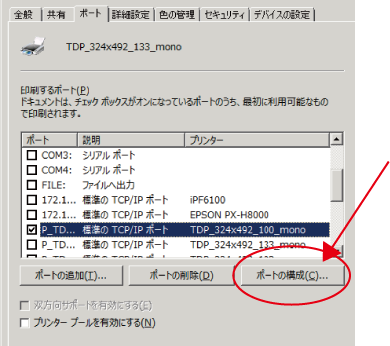 |
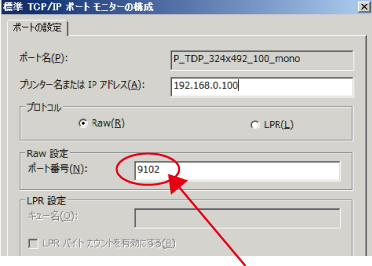 |
ポート番号の欄に、入力チャンネルで指定した数値を入力してください。なおポート番号が空欄の場合、数値は9100とみなされます。9100の番号をわりふった入力チャンネルは、[ポートの構成]の操作は不要です。
以上で有効なWindowsプリンタが作成されます。この操作を必要な入力チャンネルの数だけ繰り返してください。
6. 参考:NT-Inputからの切り替え
これまではSDP-RIPのプリンタ入力チャンネルとしてNT-Inputを採用してきましたが、Windows7環境下では動作が不安定になる可能性があることがわかりました。また、それ以前のOSでもNT-Inputで原因不明の異常が報告された事例があります。
NT-Inputを導入している先で動作不安定性が生じた場合は、SocketInputに切り替えてください
(Socketプリンタ作成ツールは、Server2003やWindows XP環境でも使用できます)。
その場合、1~2章の内容に従って新規にSocket入力チャンネル用のWindowsプリンタを作成することもできますが、既存のWindowsプリンタをそのまま使いプリンタポートだけ切り替えた方が、設定の労力が減って簡単になります(特に多数のクライアントPCから共有プリンタとしてアクセスされている場合)。
以下にその手順を説明します。
(1) SDP-RIPを起動し、入力コントローラー上に表示されているNT-Inputチャンネルを編集してタイプをSocketInputに切り替え、[構成]をクリックします。
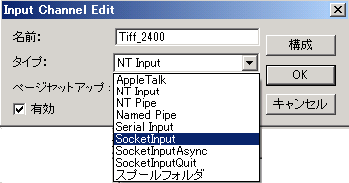
(2) 1.入力チャンネルの作成記載の手順と同じ要領で、9100以上のポート番号を重複しないように割り振って、アドレスの欄に入力します。

(3) 入力チャンネルを全て切り替えたらSDP-RIPを終了し、Socketプリンタ作成ツール.exe を起動させてください。
[ポートのみ作成する]にチェックを入れた上で、必要な入力チャンネルを選択し、[ポート作成]をクリックします。

(4) スタートメニューから[デバイスとプリンタ]を開き、過去にNT-Input入力チャンネルで作成したWindowsプリンタを右クリックして、[プリンタのプロパティー]を選択します。
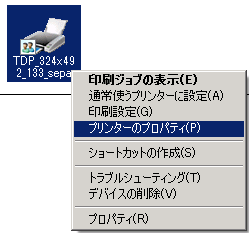
(5) [ポート]タブを選択してください。
”ローカルポート”または”ScriptWorksポート”が選択されているはずです。
ポート名の表示欄の幅を広げて表示させ、“P_(入力チャンネル名)”という名前のTCP/IPポートを選択してOKをクリックしてください。これで、Windowsプリンタはそのままで、ポートだけSocketInputに切り替わります。

以上